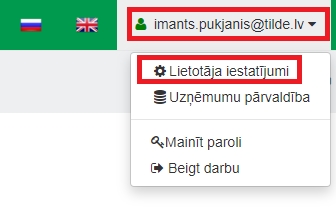Skatiet šo rokasgrāmatu, lai uzzinātu ieteicamos Call of Duty: Vanguard iestatījumus.
Kā atrast pareizos iestatījumus: kadru nomaiņas ātrums vai veiktspēja programmā Call of Duty: Vanguard
Ieteicamie iestatījumi pakalpojumam Call of Duty: Vanguard ⇓
Globālā kvalitāte
- Renderēšanas izšķirtspēja: 100
- Video atmiņas mērķa izmantošana: 80%
Detaļas un faktūras
- Tekstūras izšķirtspēja: Vidējais
- Anizotropās tekstūras filtrs: vidēji
- Daļiņu kvalitātes līmenis: vidēji
- Daļiņu izšķirtspēja: zems
- Ložu sitieni un šļakatas: izslēgts
- Teselācija: izslēgts
- Attāluma līmenis un detalizācija: standarta
- Detalizācijas līmenis tuvumā: augsts
- Attālināts detalizācijas līmenis: īss
Ēnas un apgaismojums
- Ēnu kartes izšķirtspēja: zems
- Saules ēnu kaskādes: zems
- Kešatmiņā saglabāto vietu ēnas: Izslēgts
- Punktu kešatmiņas lielums: Izslēgts
- Punktu ēnu kvalitāte: zems
- Daļiņu apgaismojums: Vidējais
- Apkārtējā oklūzija: Izslēgts
- GTAO: īss
- Ekrāna telpas atspoguļojums: Zems
Pēcapstrādes efekti
- Izlīdzināšana: SMAA T2X
- Filmas stiprums: 0
Spēles gaita
- Redzes līnijas: 95-105
- ADS redzes lauks: Ietekmētais
- Kameras kustība: vismazāk
- Kustības aizmiglojums: izslēgts
- Kustības aizmiglojums: izslēgts
- Lauka dziļums: izslēgts
Secinājums
Iestatījumu ievietošana tajos nodrošinās labu grafikas precizitātes un veiktspējas bāzes līniju, taču tas ir tikai sākumpunkts. Šeit varat pielāgot iestatījumus, lai iegūtu pareizo līdzsvaru jūsu ierīcei un interneta savienojumam.